Ir dabiski pieņemt, ka jūsu Roku ierīce darbosies tikai tad, ja tā būs savienota ar Wi-Fi savienojumu. Ierīce piedāvā iestatīt šo savienojumu, tiklīdz to pievienojat, un katram straumēšanas kanālam ir nepieciešams interneta savienojums.

Bet ko darīt, ja jums ir vājš Wi-Fi savienojums vai jūsu ierīce atrodas telpā, kas nevar piekļūt savienojumam, ko izmantojat pārējai mājai? Tādā gadījumā jums ir nepieciešamas dažas Wi-Fi alternatīvas, kas ļauj darbināt Roku ierīci bez bezvadu savienojuma.
Roku ierīces izmantošanas metodes bez Wi-Fi
Pirms iedziļināties dažādās Roku ierīču lietošanas metodēs bez Wi-Fi, ir svarīgi norādīt, ka vairākas no šīm iespējām nav ideālas. Dažas no tām piedāvā tikai ierobežotu piekļuvi jūsu ierīcei, savukārt citiem būs nepieciešams fizisks vads vai cita veida bezvadu savienojums. Tomēr katrs no tiem palīdz Roku (zināmā mērā) darboties bez Wi-Fi.
1. metode — tālruņa ekrāna atspoguļošana, izmantojot mobilo tīklāju
Ja bezvadu maršrutētājs nepilda savu darbu, tālrunis var kalpot par derīgu aizstājēju, ja vien ir izveidots savienojums ar atbilstošu mobilo tīklāju. Ideālā gadījumā jums būs vismaz 4G savienojums, jo 3G savienojumi nodrošina tikai ātrumu līdz 3Mbps. Ar to var pietikt, lai izmantotu dažus kanālus, īpaši tos, kas piedāvā 720p atskaņošanu, taču jūs varat atklāt, ka stostīšanās un buferizācija kļūst par problēmām.
Pieņemot, ka jums ir pietiekami spēcīgs mobilais savienojums, vispirms pārvēršat tālruni par mobilo tīklāju. Android lietotāji veic šādas darbības:
- Dodieties uz lietotni “Iestatījumi” un atlasiet “Savienojums un koplietošana”.
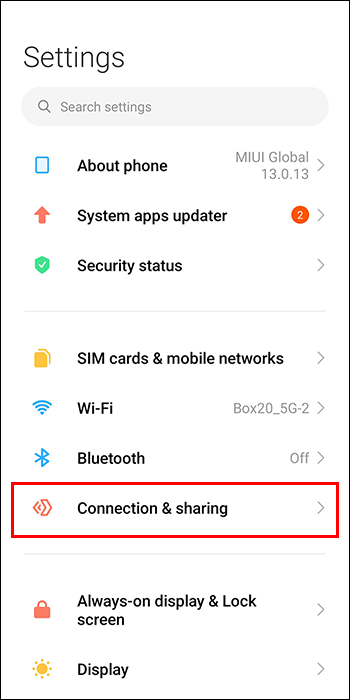
- Dodieties uz 'Pārnēsājamais tīklājs' un ieslēdziet slēdzi 'Pārnēsājamais tīklājs'.
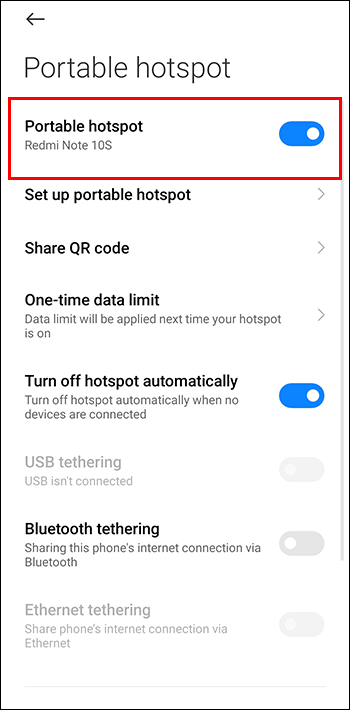
- Iespējojiet WPA2 paroles aizsardzību, lai pārvērstu savu jauno tīklāju par privātu interneta savienojumu.
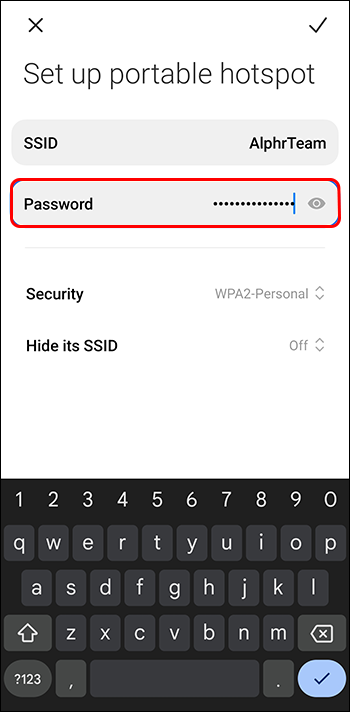
iPhone un iPad lietotāji var pārvērst savas ierīces par mobilajiem tīklājiem, izmantojot šādu metodi:
- Dodieties uz “Iestatījumi” un pieskarieties “Mobilais”.
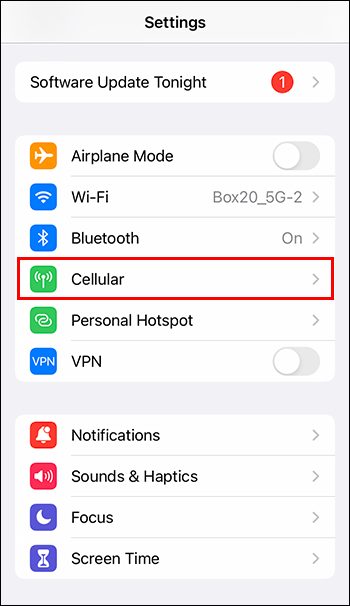
- Izvēlieties 'Personiskais tīklājs vai iestatījumi'.
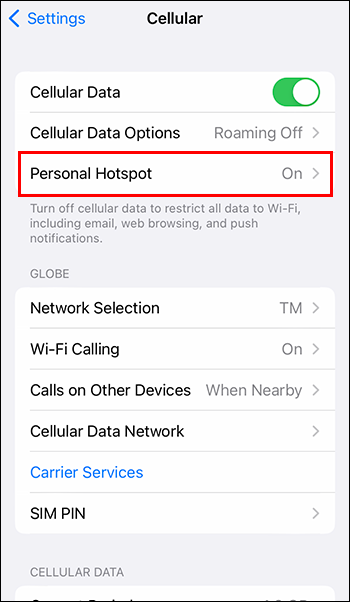
- Ieslēdziet opciju “Atļaut citiem pievienoties”.
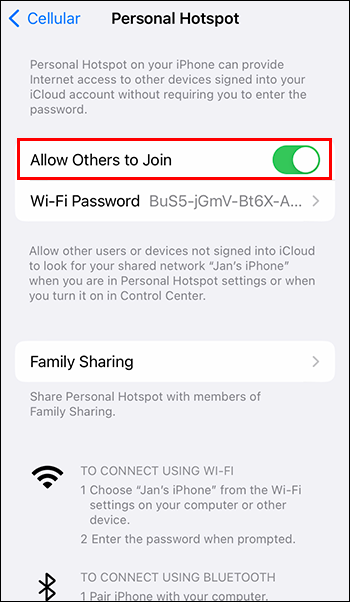
Kad mobilais tīklājs ir izveidots, varat izmantot savu mobilo ierīci (un tās tīkla datus), lai straumētu, izmantojot Roku ierīci.
- Izmantojiet Roku tālvadības pulti, lai pārietu uz “Iestatījumi” un atlasiet “Tīkls”.
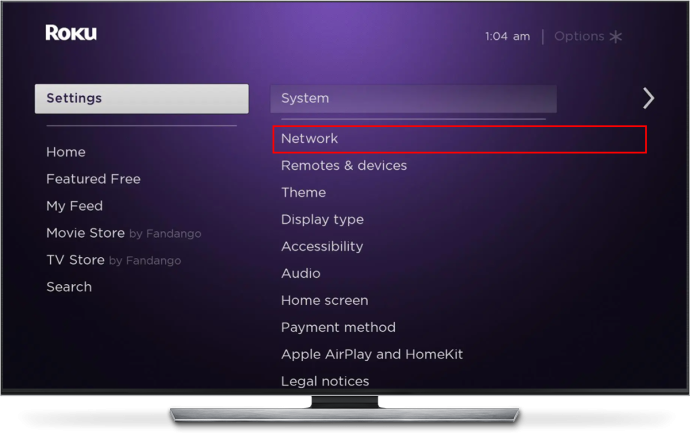
- Izvēlieties 'Bezvadu (Wi-Fi)'.
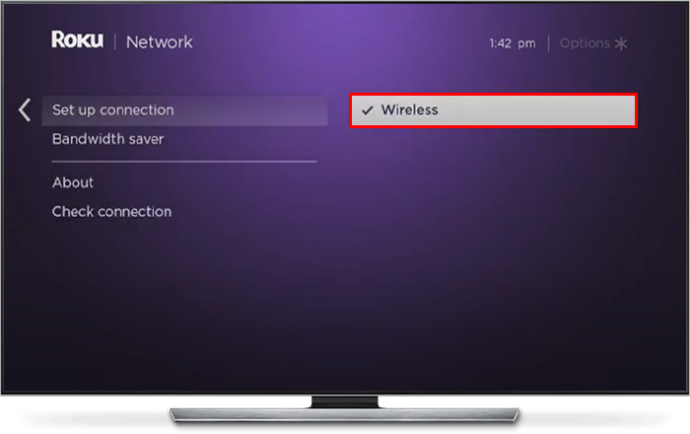
- Dodieties atpakaļ uz 'Iestatījumi' un izvēlieties 'Sistēma'.
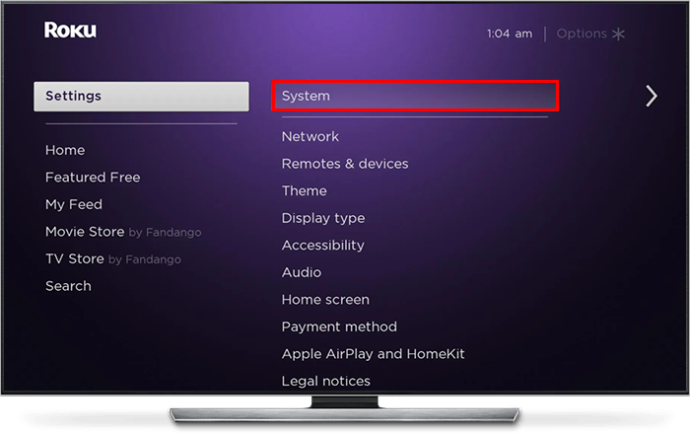
- Atlasiet “Ekrāna spoguļošana” un izvēlieties vietējo ekrāna spoguļošanas pakalpojumu, kas tiek piegādāts kopā ar tālruni.
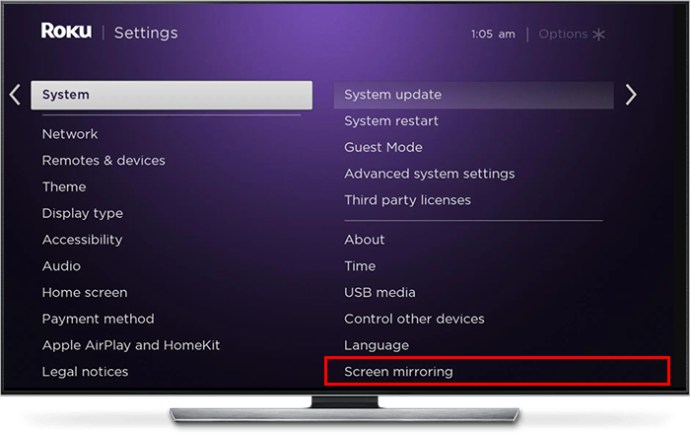
- Izmantojiet tālruņa ekrāna spoguļošanas rīku, lai izvēlētos savu Roku ierīci.
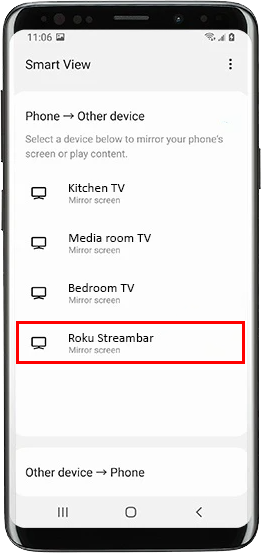
- Atgriezieties savā Roku ierīcē un apstipriniet pieprasījumu par ekrāna spoguļattēlu.
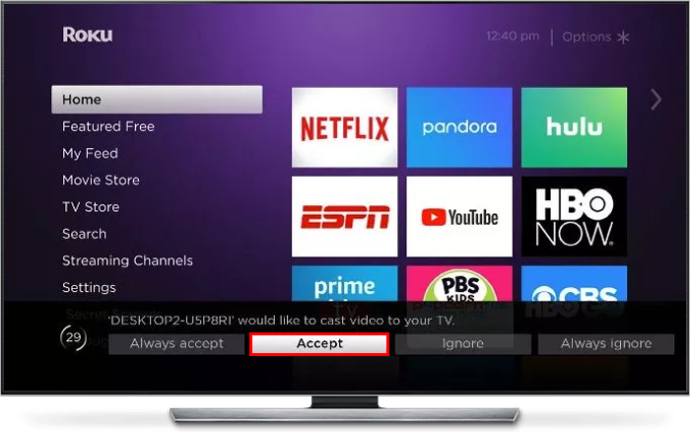
- Atlasiet “Turpināt jebkurā gadījumā”, kad Roku ierīce jautā, vai vēlaties turpināt lietot RokuCast bez Wi-Fi savienojuma.
Tagad varat straumēt saturu no tālruņa uz Roku ierīci, izmantojot ekrāna spoguļošanu. Jūs arī izmantosit izveidoto mobilo tīklāju, kas nozīmē, ka nav nepieciešams Wi-Fi.
2. metode — izveidojiet savienojumu, izmantojot Ethernet kabeli
Ethernet kabelis ir lielisks vads, lai nodrošinātu nepārtrauktu interneta savienojumu ar jūsu Roku ierīci, pieņemot, ka ierīcei ir Ethernet ports. Sienas un griesti neierobežos signālu, ko saņem jūsu ierīce, un tas bieži vien nodrošina izcilu veiktspēju, palaižot straumēšanas lietotnes.
Ethernet savienojuma iestatīšana jūsu Roku ierīcei ir vienkārša:
- Pievienojiet Ethernet kabeli maršrutētājam un palaidiet otru galu savai Roku ierīcei.

- Ieslēdziet Roku ierīci un, izmantojot tālvadības pulti, dodieties uz izvēlni “Iestatījumi”.
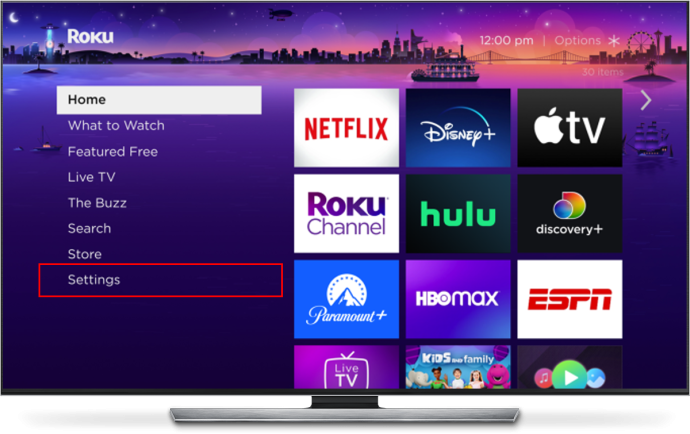
- Dodieties uz 'Tīkls' un atlasiet 'Vadu'.
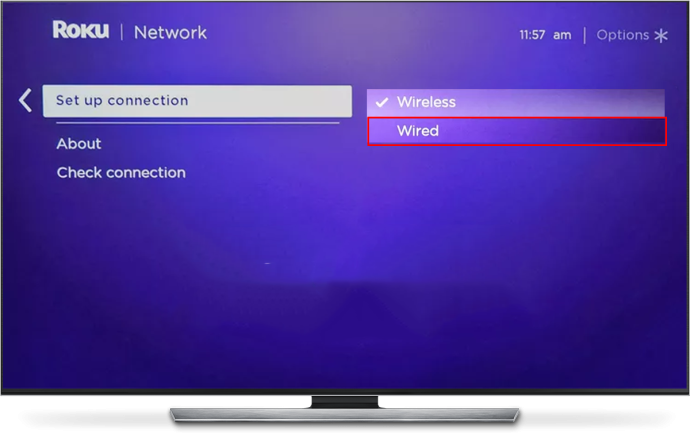
- Izpildiet ekrānā redzamos norādījumus, lai iestatītu jauno Ethernet savienojumu.
Tikpat lieliski kā Ethernet ir paredzēts nepārtrauktu un spēcīgāku savienojumu piedāvāšanai, tam ir arī negatīvā puse, proti, kabelis no maršrutētāja jāvada uz Roku ierīci. Tas var sagādāt grūtības. Piemēram, jums būs nepieciešams ļoti garš kabelis, ja vēlaties izmantot Roku ierīci guļamistabā, kad maršrutētājs atrodas viesistabā. Dažiem Wi-Fi paplašinātājiem un pastiprinātājiem ir Ethernet ligzdas, kas var būt noderīgs risinājums, ja paplašinātājs nav pietiekami jaudīgs, lai nodrošinātu spēcīgu Wi-Fi jūsu Roku ierīcei.
Visbeidzot, ne visām Roku ierīcēm ir Ethernet porti, lai gan lielākajai daļai ir USB porti. Iespējams, ar Roku ierīci varat izmantot trešās puses USB savienotu Ethernet portu, lai gan saderība atšķiras.
3. metode — izmantojiet Roku Media Player lietotni
Šai metodei ir nepieciešams sākotnējais interneta savienojums (izmantojot Wi-Fi vai Ethernet), lai jūs varētu lejupielādēt Roku Media Player lietotni no Roku kanālu veikals . Kad esat ieguvis lietotni, varēsit atskaņot saturu, izmantojot USB disku, pieņemot, ka jūsu Roku ierīcei ir atbilstošs ports, vai izmantojot Digital Living Network Alliance (DLNA) lokālo tīklu (LAN).
Ja izmantojat USB maršrutu, disks ir jāformatē ar kādu no šīm failu sistēmām:
- FAT16
- FAT32
- EXT2
- EXT3
- NTFS
- HFS+
Pieņemot, ka tas tā ir, veiciet šīs darbības, lai atskaņotu saturu, izmantojot USB disku:
- Pievienojiet USB disku savai Roku ierīcei, izmantojot ierīces USB portu.
- Pieņemiet uzvedni, lai palaistu Roku Media Player lietotni.
- Roku Media Player galvenajā informācijas panelī dodieties uz 'Visi'.
- No opcijām atlasiet savu USB disku, lai piekļūtu tajā esošajam saturam.
DLNA iestatīšana ir sarežģītāka. Ir tikai daži DLNA serveri, un katram ir savs process DLNA izveidei. Tālāk ir norādīti serveri, kurus varat saistīt ar savu Roku ierīci.
- Twonky
- Windows Media Player
- Windows Media Center
- PlayOn
- apkalpošana
- Plex
- ReadyMedia
- MiniDLNA
- ReadyDLNA
Dodieties uz izvēlētā servera atbalsta vietni, lai uzzinātu, kā to iestatīt lietošanai ar Roku ierīci. No turienes jūs varat atskaņot saturu, kas saglabāts DLNA serverī, izmantojot saistīto programmatūru savā Roku ierīcē.
kā padarīt baltu betona minecraft
Neatkarīgi no izvēlētās opcijas, atskaņojot saturu, izmantojot šo metodi, varat tikai to, kas tiek saglabāts USB diskdzinī vai lokālajā serverī. Jums nebūs piekļuves nevienam straumēšanas kanālam, jo tiem ir nepieciešams interneta savienojums. Ir arī vērts atzīmēt, ka Roku ierīces ir saderīgas tikai ar šādiem failu formātiem:
- MP4
- MOV
- MKV
Nav Wi-Fi, tas neaptur jūsu Roku pieredzi
Ir godīgi teikt, ka jūsu iespējas ir diezgan ierobežotas un nedaudz apgrūtinošas, ja vēlaties pilnīgu piekļuvi savai Roku ierīcei un tās kanāliem bez Wi-Fi. Ekrāna spoguļošana, izmantojot mobilo tīklāju, darbojas pietiekami labi, lai gan jūs izmantosiet tīkla datu apjomu un, iespējams, atklāsiet, ka dažādi ātrumi ietekmē jūsu pieredzi. Izmantojot Ethernet kabeli, var tikt nodrošināts spēcīgāks interneta savienojums nekā Wi-Fi (lieliski piemērots 4K straumēšanai), lai gan tas ir saistīts ar brīdinājumu, ka vadi jāvada no modema uz ierīci.
Ja apsverat kādu no šīm iespējām, kāpēc Wi-Fi nav pareizā izvēle jūsu Roku vajadzībām? Vai, jūsuprāt, Roku ir jāpiedāvā vairāk bezsaistes kanālu, ko cilvēki varētu skatīties? Paziņojiet mums tālāk komentāru sadaļā.









